예전에는 핀 번호, 카드 비밀번호 등의 자릿수 하면 기본적으로 4 자리를 많이 사용했는데요. 보안 강화를 위해 점점 6 자리로 변경 되고 있습니다.

아이폰 과 아이패드 또한 예전 IOS 9 업데이트 후 4 자리 비밀번호를 일괄적으로 6자리로 변경 되도록 하였는데요.
보안 적인 측면만 따지면 당연히 여섯 자리가 안전하지만 안전한 환경에서 사용하는 경우 번거롭다고 느껴 질 수 있으며 현재 마스크를 필수로 착용하다 보니 페이스 아이디가 적용 된 기종에서는 인식률이 낮아 비밀번호를 직접 입력 하는 횟수가 이전 보다 높아진 것이 사실입니다.
하지만 안전 한 상황이라면 아이폰의 설정에서 암호 자릿수를 6 자리에서 다시 4 자리로 변경할 수 있습니다.
그래서 오늘은 아이폰 과 아이패드의 비밀번호를 6 자리가아닌 4 자리로 변경하는 방법에 대해서 알아 봅니다. '아이패드'도 동일한 방식이기 때문에 설명은 '아이폰'으로 진행합니다.
튜토리얼 환경 : 아이폰 IOS 15.4v
해당 포스트는 충분한 테스트 및 검증 후 작성 되었지만 이것이 내용의 정확성이나 신뢰성에 대해 보증을 하는 것은 아니니 단순 하게 참고용으로 봐주시길 바랍니다.
암호 변경 메뉴 이동
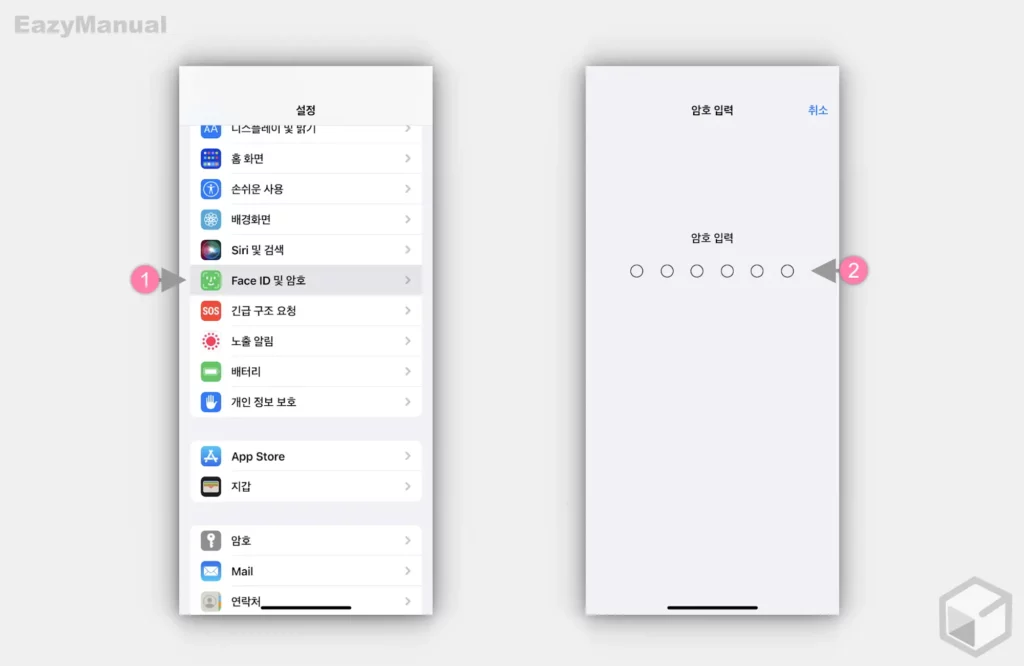
- 아이폰 또는 아이패드에서 설정 앱 을 열고 Face ID 및 암호 (1) 탭을 터치합니다.
- 암호 입력 페이지가 생성 되는 데 현재 사용 중인 6자리 암호 (2) 를 입력합니다.
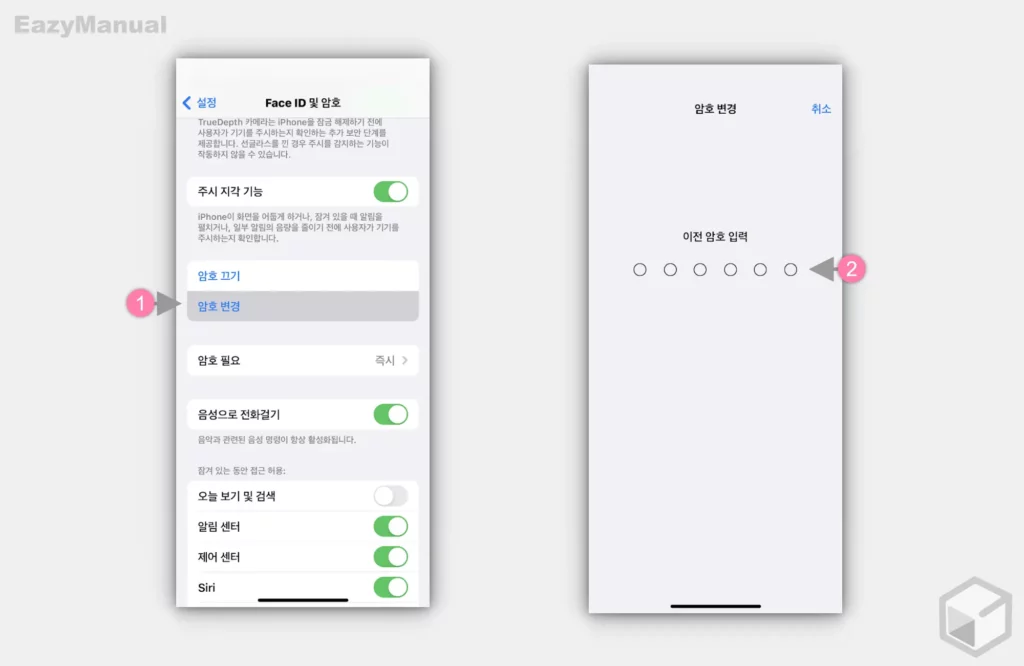
- 'Face ID 및 암호' 에서 암호 변경 (1) 탭을 찾아 터치합니다.
- 암호 입력 페이지가 한 차례 더 생성 되는 데 이전 암호 입력 필드에 현재 사용 중인 6자리 암호 (2) 를 입력합니다.
암호 옵션 선택
암호 변경 메뉴 이동 후 암호 옵션 중 '4 자리 숫자 코드'로 지정하면 간단하게 수정됩니다.
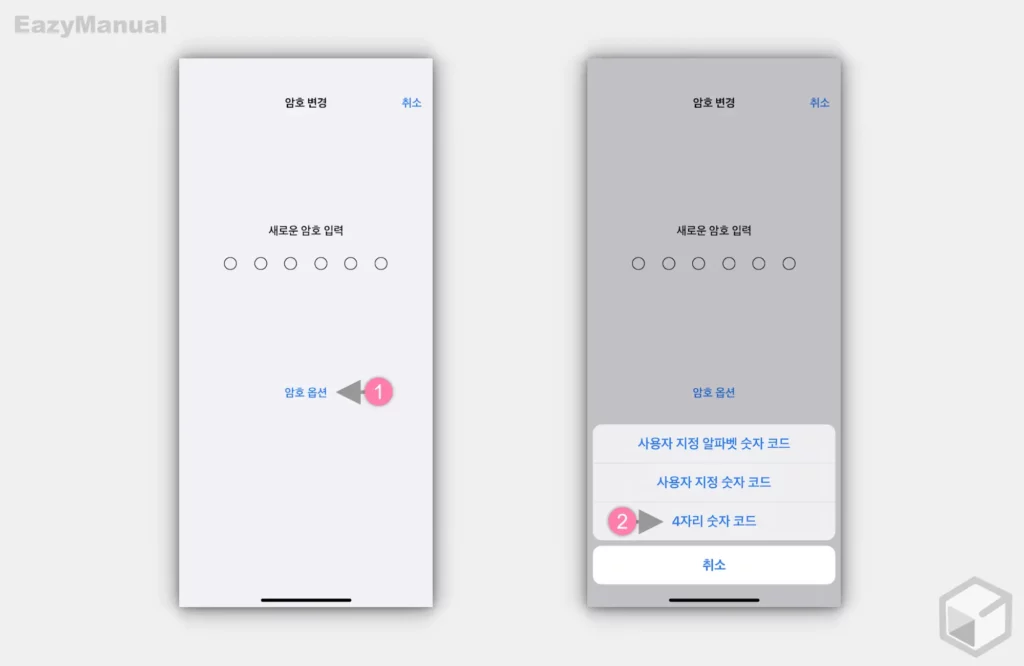
- '암호 변경' 페이지로 전환 되는데 새로운 암호 입력을 위한 필드 아래 위치한 암호 입력 (1) 메뉴를 탭 해 줍니다.
- 화면 하단 에서 세 가지 암호 옵션이 슬라이드 되는데 이곳에서 4자리 숫자 코드 (2) 를 선택합니다.
- 사용자 지정 알파벳 숫자 코드: 글자, 숫자 등 자판으로 입력 할 수 있는 암호 사용
- 사용자 지정 숫자 코드: 6자리 숫자 암호 사용
- 4자리 숫자 코드: 4자리 숫자 암호 사용
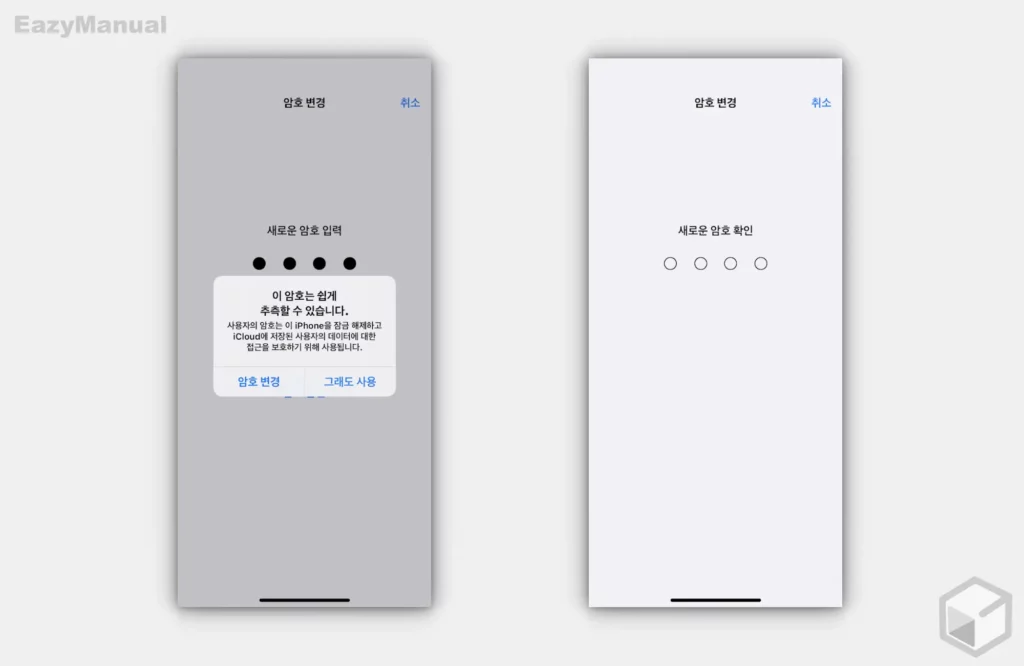
- 암호가 단조로운 경우 위와 같이 "이 암호는 쉽게 추측할 수 있습니다." 라는 메시지의 창이 팝업 되는 데 그래도 사용 을 선택하면 그대로 진행 가능합니다.
- 그리고 한 차례 더 새로 지정한 4자리 암호를 입력 하면 암호 재 설정 과정이 잠시 진행 된 후 그대로 적용됩니다.
적용 결과
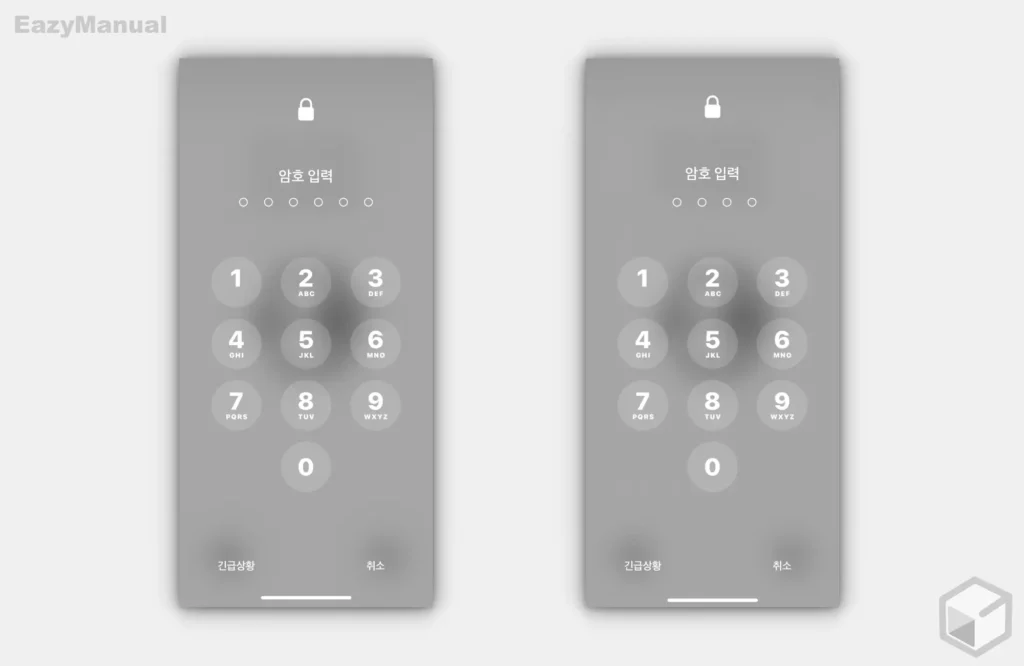
위와 같이 6자리 입력 필드가 4자리로 변경 된 것을 확인 할 수 있습니다.
마무리
이렇게, 아이폰 또는 아이패드에서 6 자리 비밀번호를 예전의 4 자리로 변경해서 사용하는 방법에 대해 알아 보았습니다.
최근 iPhone 12 및 이후 모델에서 IOS 15.4v 로 업데이트한 경우 마스크를 착용한 상태에서 페이스 아이디 인식률이 대폭 높아졌다고 합니다. 하지만 모든 기종에서 지원 하지 않고 적용 하더라도 여전히 종종 실패를 하는데 이 경우 동일하게 비밀번호를 입력하게 됩니다.
이런 부분이 귀찮은 경우 위 과정으로 비밀번호를 네 자리로 줄여서 사용 해 보시길 바랍니다.
